Jos tietokoneesi viivästyy paljon, on parasta sammuttaa animaatiot Windows 10:ssä.

Jos olet käyttänyt Windows 10:tä jonkin aikaa, saatat tietää, että se käyttää animaatioita, kun käytät laitettasi. Windows 10 käyttää animaatioita, kun pienennät sovelluksia, suurennat sovelluksia, suljet sovelluksia, avaat sovelluksia jne. Animaatio antaa käyttöjärjestelmälle miellyttävän kosketuksen, mutta samalla se hidastaa laitettasi.
Jos käytät halvempaa tietokonetta ja jos tietokoneesi viivästyy paljon, on parasta sammuttaa animaatiot Windows 10:ssä. Voit poistaa Windows 10:n animaatiot käytöstä, jotta työpöytäkokemus on mukavampi.
Animaatioiden poistaminen käytöstä Windows 10 -tietokoneessa
Hyvä asia on, että voit poistaa Windows-animaatiot käytöstä asentamatta kolmannen osapuolen sovelluksia. Windows 10 -animaatioiden poistaminen käytöstä riippuu Asetukset-paneelista. Joten katsotaan kuinka animaatiot poistetaan käytöstä Windows 10 -tietokoneissa vuonna 2020.
1. Windowsin asetusten kautta
Tässä menetelmässä aiomme käyttää Windowsin asetuksia kaikkien animaatioiden poistamiseksi käytöstä. Noudata alla olevia yksinkertaisia ohjeita sammuttaaksesi Windows 10:n animaatiot.
Vaihe 1. Avaa ensin Windows 10 -asetukset ja napsauta Helppokäyttöisyys
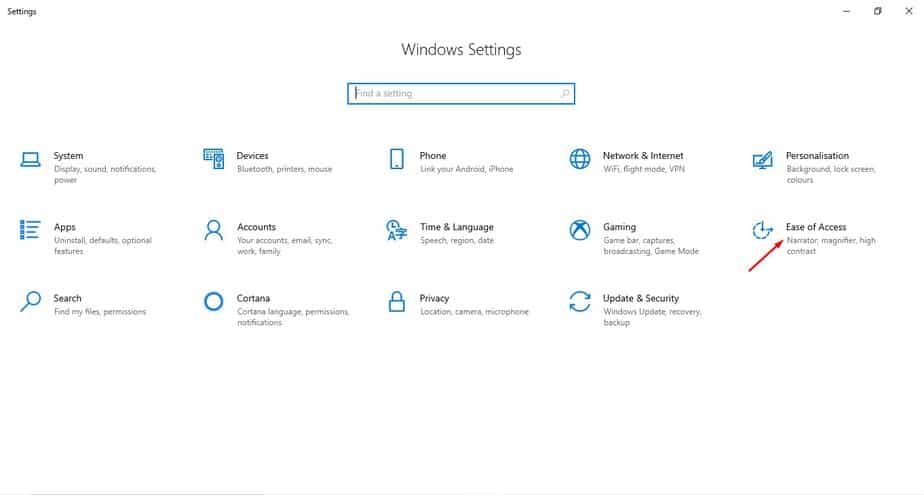
Vaihe 2. Kun olet valmis, vieritä alas kohtaan “Yksinkertaista ja personoi Windows”

Vaihe 3. Siellä sinun on poistettava Näytä animaatiot Windowsissa -vaihtoehto.
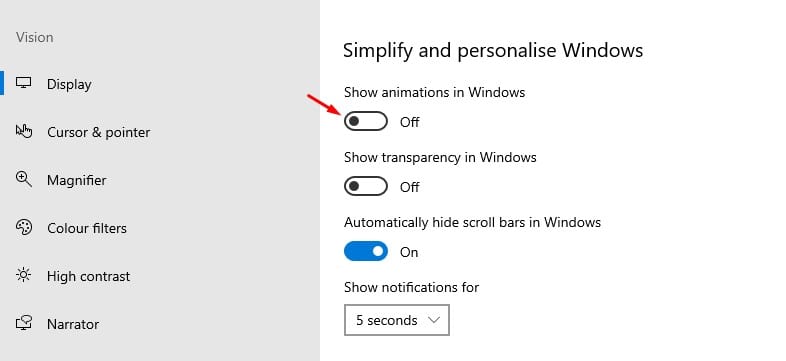
Se siitä! Olet valmis. Nyt Windows 10 ei enää käytä animaatioita.
2. Poista valitut animaatiot manuaalisesti käytöstä
No, jos haluat poistaa käytöstä vain valitut animaatiot, sinun on noudatettava tätä menetelmää. Poista animaatiot käytöstä noudattamalla alla annettuja ohjeita.
Vaihe 1. Napsauta ensin hiiren kakkospainikkeella “Oma tietokone” ja valitse “Ominaisuudet”.
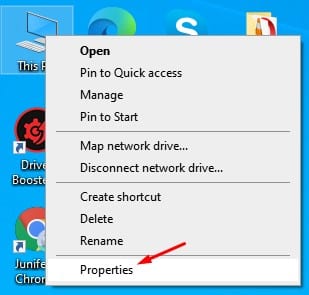
Vaihe 2. Napsauta vasemmanpuoleisesta valikosta kohtaa “Järjestelmän lisäasetukset”
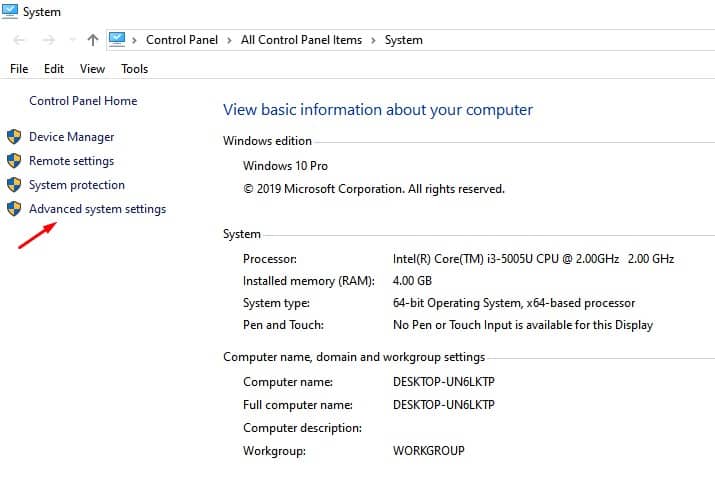
Vaihe 3. Napsauta nyt Lisäasetukset-välilehden Suorituskyky-kohdassa kohtaa Asetukset.
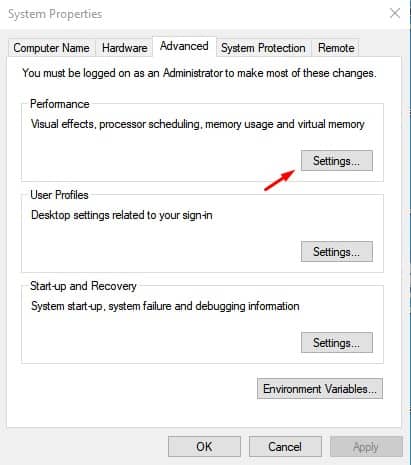
Vaihe 4. Napsauta ‘Custom’ ja valitse animaatiot, jotka haluat ottaa käyttöön tai poistaa käytöstä.
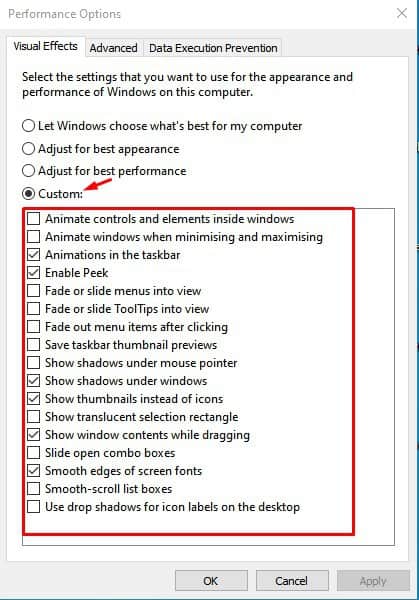
Vaihe 5. Kun olet valmis, napsauta ‘OK’-painiketta.
Se siitä! Olet valmis. Näin voit poistaa animaatiot manuaalisesti käytöstä Windows 10:ssä.
Joten tässä artikkelissa käsitellään animaatioiden poistamista käytöstä Windows 10 -tietokoneissa. Toivottavasti tämä artikkeli auttoi sinua! Ole hyvä ja jaa se myös ystäviesi kanssa.
